經常接觸 ios 系統或者 mac 系統的小夥伴一定會非常熟悉 heic 這種格式。 它是蘋果研發的一種圖像格式,也是 iphone 拍照時的默認圖像存儲格式。 它相對於 JPG 格式有著存儲空間更小,畫質更加無損的優點。 但是在 Windows 系統中,對 heic 的支持並不是很好,並且很多管理系統或者網站也無法識別 heic 格式的圖片,因此我們就需要將 heic 格式的圖片轉換為 jpg 格式。
在網上我們可以搜到很多在線網站或者工具支持將 heic 格式的照片轉為 jpg 格式,但是大多都只支持將單張 heic 格式的照片轉為 jpg 格式,但是實際工作中,我們可能面臨的是大量的 heic 格式的圖片,需要批量將這些 heic 格式的照片一鍵快速的轉為 jpg 格式。 並且這些照片都是私密的、安全性要求很高,這種場景下用這些在線的工具就無法滿足我們的需求了。 那麼如何一次性批量將多個 heic 格式的照片轉為 jpg 格式呢? 今天給大家介紹一種一次性批量將多個 heic 格式的照片轉為 jpg 格式的方法,不管多少的 heic 格式的照片需要轉為 jpg 格式都只需要一次操作即可全部完成。 並且這個方法對文件的安全性做到了很好的保護,因為所有的轉換操作都是在用戶的本地離線完成,不需要將照片上傳到服務器即可完成將 heic 批量轉為 jpg 格式。 那麼接下來我們就一起來看一下批量轉換 heic 格式的具體操作吧。
效果預覽
處理前:
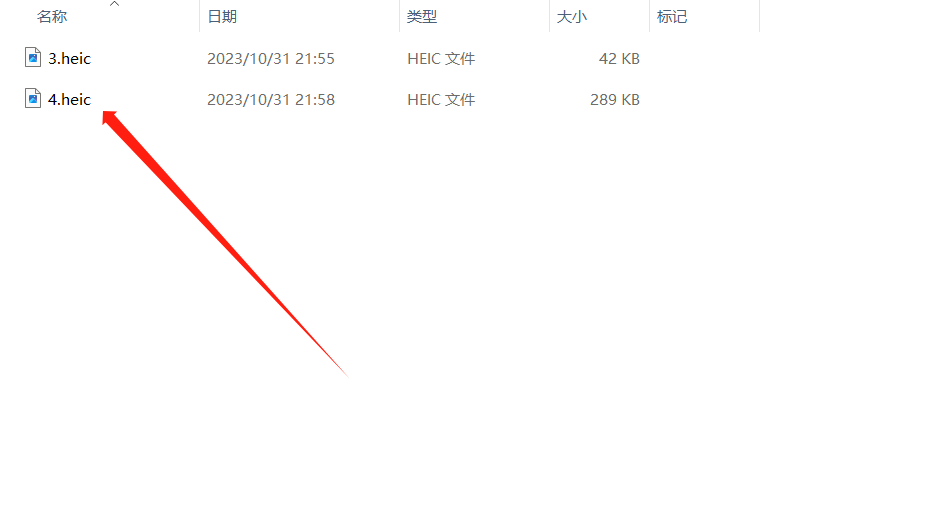
處理後:
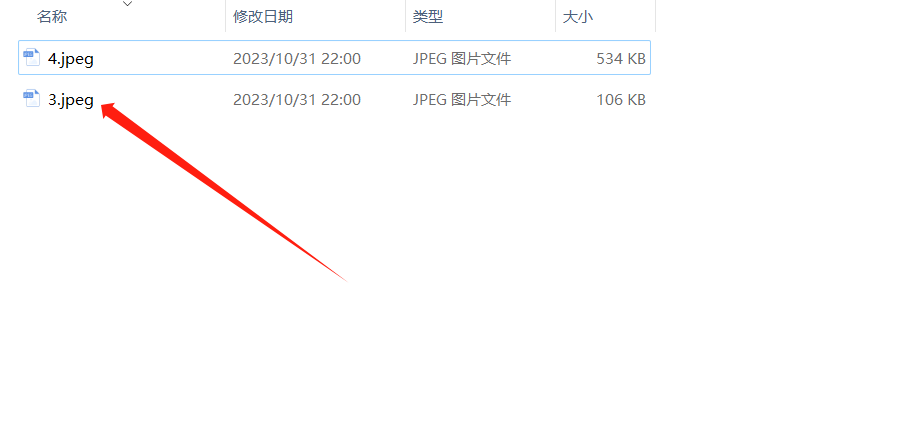
操作步驟
1、打開「我的ABC軟體工具箱」,點擊「格式轉換」-「圖片轉換為其它格式」。
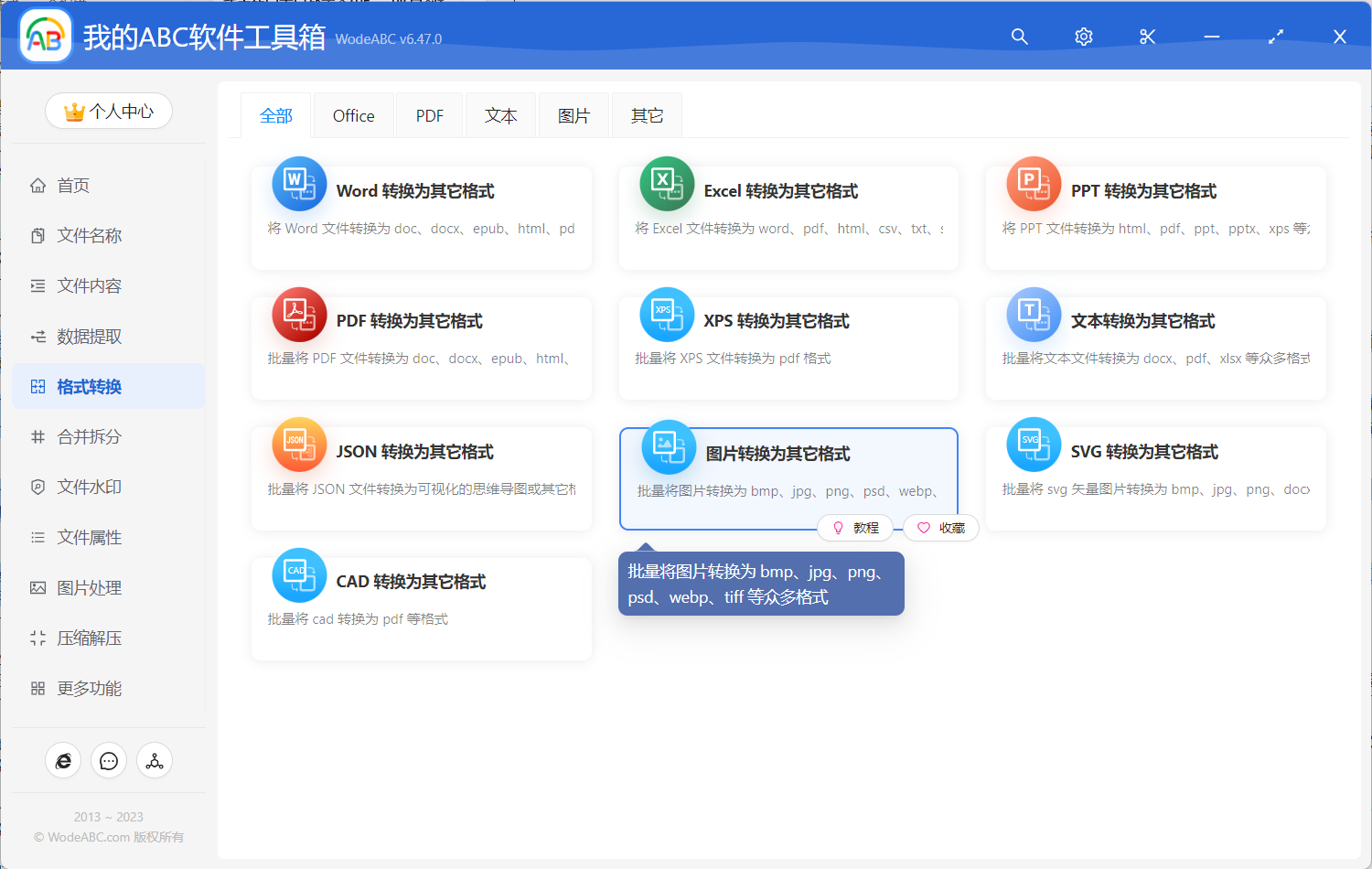
2、一次導入多個 heic 格式的圖片,一次性轉為 jpg 格式。
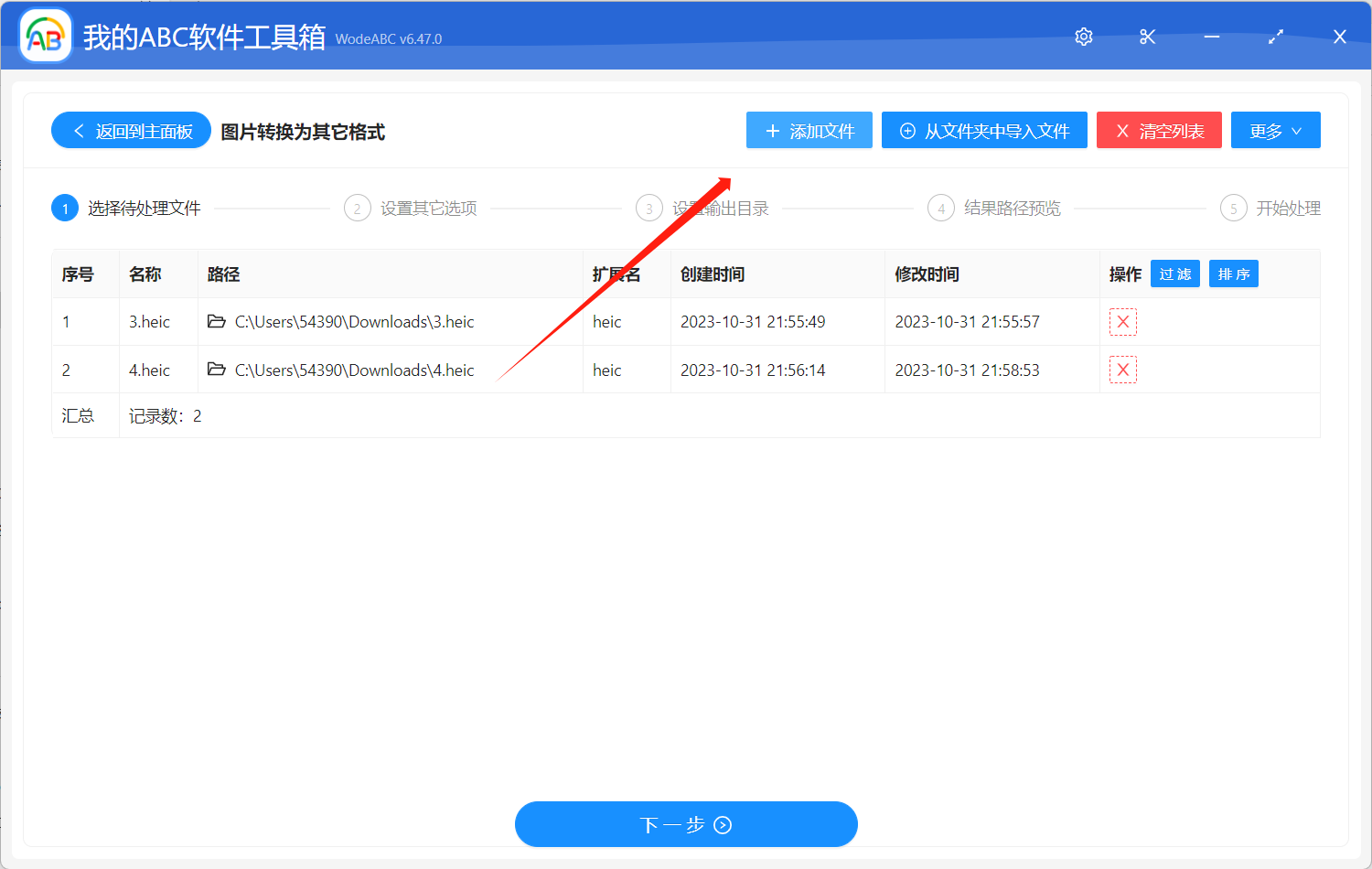
3、選擇轉換後的格式,因為我們這邊是需要將 heic 轉為 jpg 格式,所以下圖選擇 jpg 這個選項就可以了。
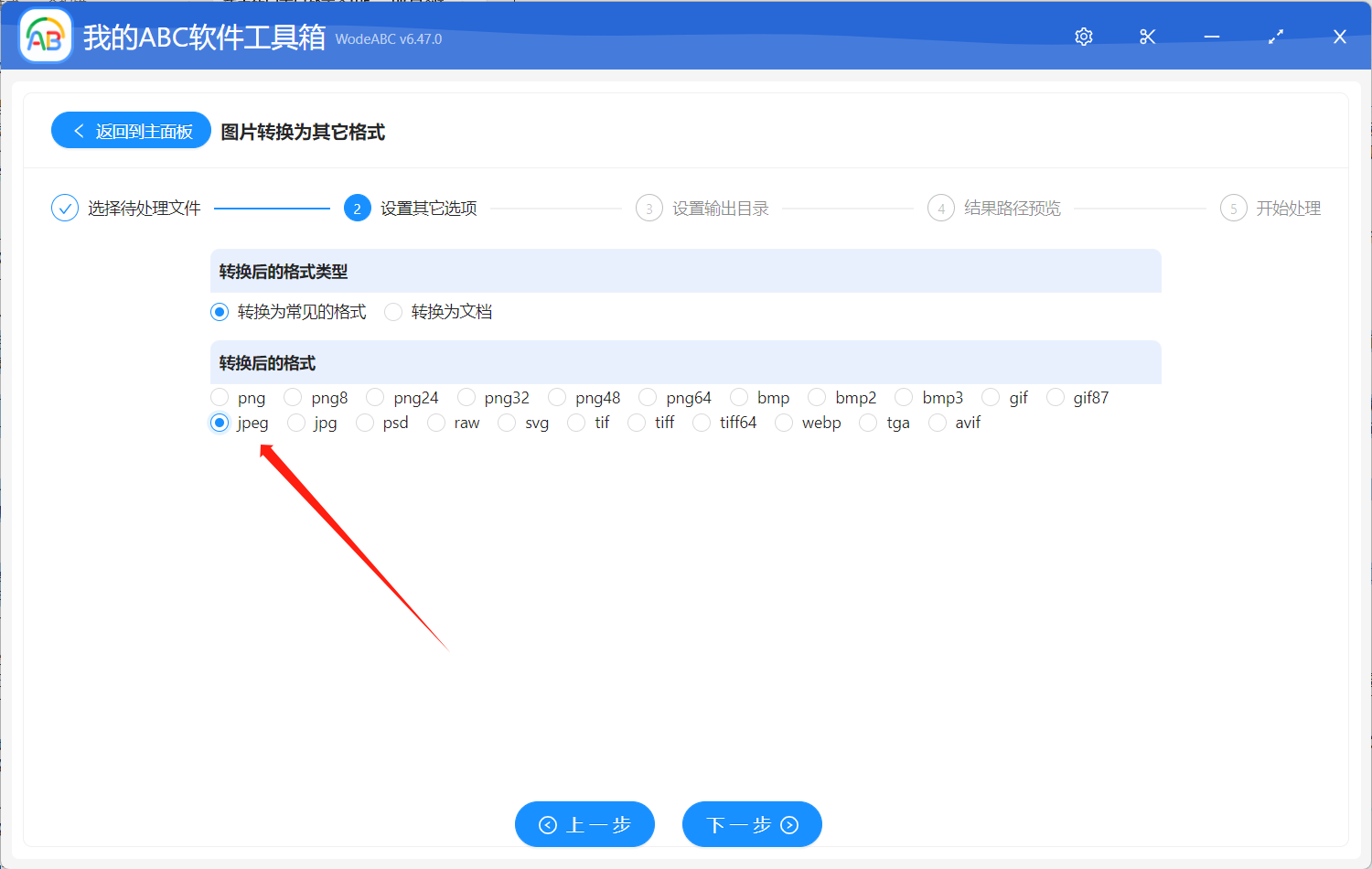
簡單的幾步設置就完成了,我們只需要繼續點擊下一步,直到軟件幫我們開始批量將多個 heic 格式的照片轉為 jpg 格式的操作,等到處理完成之後,我們再進入到輸出目錄檢查一下是不是所有的 heic 格式的照片都被轉為 jpg 格式了。
看完上面的操作,是不是覺得非常的簡單呢? 轉換的效率也是非常的高效呢? 除了可以批量將 heic 格式的照片轉為 jpg 格式,還可以批量將 heic 格式轉為 png/bmp/webp 等多種格式。 這個工具支持各種格式的圖片直接的相互批量轉換,在工作中非常的有用。